Jak usunąć znaki niedrukowalne w programie Excel?
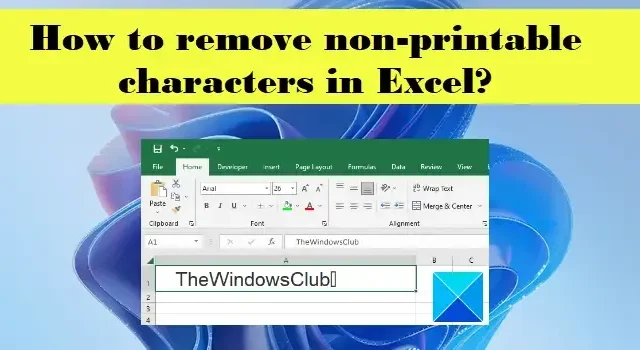
W tym poście pokażemy, jak usunąć znaki niedrukowalne w programie Excel . Pierwsze 32 znaki w tablicy znaków ASCII (standardowy format kodowania danych do komunikacji między komputerami) to znaki niedrukowalne. Te znaki nie są wyświetlane (ani drukowane), ale informują aplikację, jak sformatować dane. Backspace (ASCII Code 08), Carriage Return (ASCII Code 13), Horizontal Tab (ASCII Code 09) i Line Feed (ASCII Code 10) to tylko niektóre przykłady znaków niedrukowalnych.
Podczas importowania lub wklejania danych z zewnętrznego źródła do programu Microsoft Excel może się okazać, że w arkuszu znajdują się znaki, których nie można wydrukować. Excel reprezentuje takie znaki jak pola. W tym poście pokażemy, jak możesz zidentyfikować i wyczyścić te znaki z danych programu Excel.
Jak usunąć znaki niedrukowalne w programie Excel?
Omówimy następujące dwie metody usuwania znaków niedrukowalnych w programie Excel :
- Użyj funkcji SUBSTITUTE(), aby usunąć znaki niedrukowalne
- Użyj funkcji CLEAN(), aby usunąć znaki niedrukowalne
Przyjrzyjmy się szczegółowo obu tym metodom
Użyj funkcji SUBSTITUTE(), aby usunąć znaki niedrukowalne w programie Excel
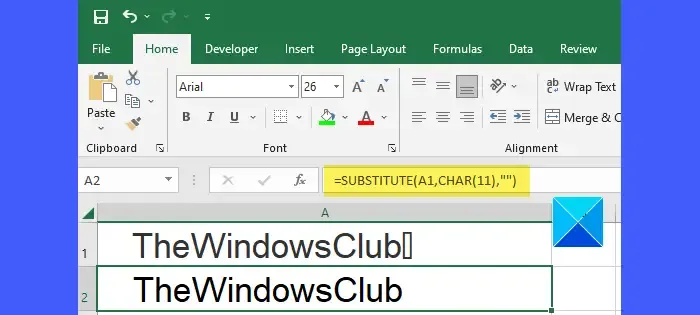
Excel oferuje funkcję CODE(), która zwraca kod ASCII dla danego znaku. Jest to w zasadzie odwrotność funkcji CHAR(), która służy do tłumaczenia kodu numerycznego na znak. Po zidentyfikowaniu znaku niedrukowalnego za pomocą funkcji KOD() i ZNAK() możesz użyć funkcji SUBSTITUTE() w celu zastąpienia (lub zastąpienia) znaku pustym łańcuchem.
Składnia funkcji KOD() jest następująca:
KOD(tekst)
- Gdzie tekst to ciąg tekstowy, dla którego wymagany jest kod znaku ASCII (dla pierwszego znaku).
Składnia funkcji CHAR() jest następująca:
ZNAK(liczba)
- Gdzie liczba jest wartością liczbową z zakresu 1-255 (kody znaków rozszerzonego ASCII).
A składnia funkcji SUBSTITUTE() jest następująca:
SUBSTITUTE(tekst; stary_tekst; nowy_tekst; [numer_instancji])
Gdzie,
- tekst odnosi się do ciągu tekstowego, w którym podciąg musi zostać zastąpiony.
- stary_tekst odnosi się do podłańcucha, który należy zastąpić nowym_tekstem.
- nowy_tekst odnosi się do podłańcucha, który ma zastąpić stary_tekst.
- [instance_num] odnosi się do instancji old_text, która musi zostać zastąpiona przez new_text. Jeśli ten argument nie zostanie określony, każde wystąpienie starego_tekstu zostanie zastąpione nowym_tekstem.
Załóżmy teraz, że mamy arkusz roboczy, w którym mamy przykładowy ciąg w komórce A1, jak pokazano na powyższym obrazku. Ciąg zawiera niedrukowalny znak po prawej stronie. Aby usunąć ten znak z łańcucha, możemy użyć powyższych funkcji w następujący sposób:
Umieść kursor w komórce B1. Wpisz następującą formułę na pasku formuły u góry:
=CODE(RIGHT(A1))
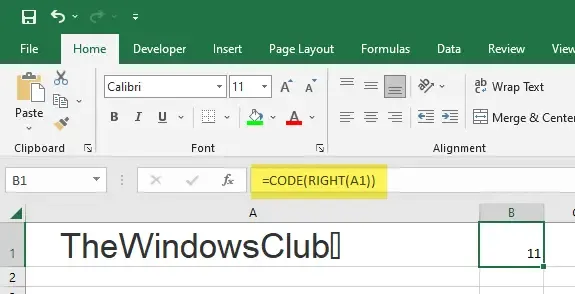
Gdy naciśniesz klawisz Enter , powyższa funkcja zwróci 11, co jest kodem ASCII dla Tabulatora pionowego wziętego w tym przykładzie.
Teraz umieść kursor w komórce A2 i wprowadź następującą formułę:
=SUBSTITUTE(A1,CHAR(11),"")
W wyniku działania funkcji znak niedrukowalny zostanie usunięty z oryginalnego ciągu znaków.
Użyj funkcji CLEAN(), aby usunąć znaki niedrukowalne w programie Excel
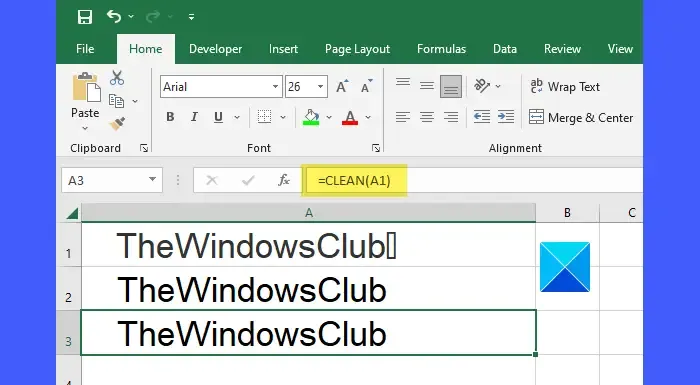
Funkcja CLEAN() w programie Excel usuwa wszystkie niedrukowalne znaki z danego ciągu tekstowego. Jest to najłatwiejszy i najbardziej bezpośredni sposób usuwania znaków niedrukowalnych w programie Excel.
Składnia funkcji CLEAN() jest następująca:
CZYSTY(tekst)
- Gdzie tekst reprezentuje ciąg tekstowy, z którego należy usunąć znaki niedrukowalne.
W powyższym przykładzie możemy użyć funkcji CLEAN() do usunięcia znaków niedrukowalnych w następujący sposób:
=CLEAN(A1)
Prosty? Ale powodem, dla którego omówimy to później, jest to, że usuwa tylko znaki, które mają kody znaków w zakresie od 0 do 31 w tabeli znaków ASCII . Nie usunie więc nierozdzielających spacji ( ), które mogą się wkraść podczas kopiowania/wklejania danych z jakiegoś zewnętrznego źródła.
Spacja nierozdzielająca to przestrzeń, której nie można podzielić za pomocą funkcji „zawijania wyrazów” w edytorach tekstu i innych aplikacjach. Jeśli chcesz usunąć wszystkie niedrukowalne znaki, a także nierozdzielające spacje z ciągu tekstowego, musisz użyć funkcji CLEAN(), funkcji SUBSTITUTE() i funkcji TRIM().
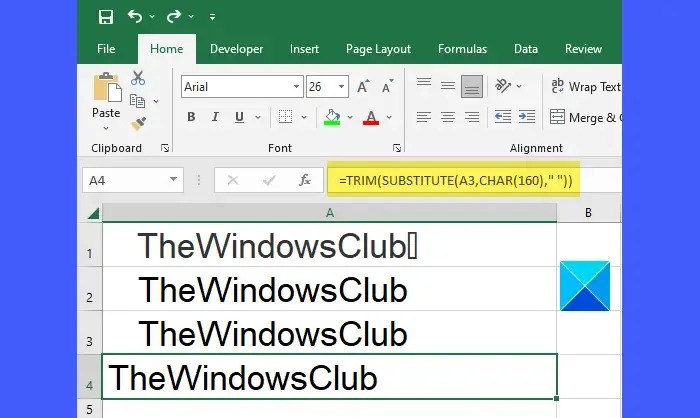
Funkcji TRIM() można użyć do przycięcia spacji z obu końców danego łańcucha. Służy do naprawiania nieregularnych odstępów w programie Excel.
Składnia funkcji TRIM() jest następująca:
PRZYTNIJ(tekst)
- Gdzie tekst odnosi się do ciągu tekstowego, z którego należy usunąć początkowe i końcowe spacje.
160 to kod ASCII oznaczający spację nierozdzielającą. Użyj funkcji CHAR(), aby uzyskać wartość znaku dla spacji nierozdzielającej. Następnie użyj funkcji SUBSTITUTE(), aby zastąpić spację nierozdzielającą normalną spacją. A następnie użyj funkcji TRIM(), aby usunąć wszystkie spacje z obu końców oryginalnego ciągu tekstowego.
W powyższym przykładzie możemy użyć następującej formuły, aby usunąć znaki niedrukowalne i spacje nierozdzielające z oryginalnego ciągu:
=TRIM(SUBSTITUTE(A3,CHAR(160),""))
Mam nadzieję, że powyższy post okaże się pomocny.



Dodaj komentarz